设置自动向 Lenovo 支持机构通知问题(Call Home)
可创建服务转发器,用于在从某个受管设备收到特定可维护事件(如不可恢复的内存错误)时使用 Call Home 自动向 Lenovo Support 发送相应受管设备的服务数据,以帮助解决问题。转发的此服务名称为“Default Call Home。”
Lenovo 致力于保证安全。启用后,当设备报告硬件故障或您选择发起手动 Call Home 时,Call Home 会将服务数据发送到 Lenovo 上传设施。将使用 TLS 1.2 或更高版本通过 HTTPS 把您通常手动上传到 Lenovo 支持的服务数据自动发送到 Lenovo 上传设施;绝不会传输您的业务数据。只有经过授权的服务人员才能访问 Lenovo 上传设施中的服务数据。
开始之前
确保 Lenovo XClarity Administrator 所需的所有端口(包括 Call Home 所需的端口)均可用,然后再启用 Call Home。有关端口的详细信息,请参阅 XClarity Administrator 在线文档中的端口可用性。
确保与 Call Home 所需的 Internet 地址存在连接。有关防火墙的详细信息,请参阅防火墙和代理服务器。
如果 XClarity Administrator 通过 HTTP 代理访问 Internet,则务必将代理服务器配置为使用基本认证,并将其设置为非终止代理。有关设置代理的详细信息,请参阅配置网络访问权限。
配置 Call Home 后,默认的 Lenovo Call Home 服务转发器会被添加到“服务转发器”页面中。您可以编辑此转发器以配置其他设置,包括与此转发器关联的设备。默认会匹配所有设备。
目前,没有针对特定设备的 Call Home 排除选项。在极少数情况下,您可能希望一部分设备不对可维护事件发起 Call Home。此时,您可以创建包含静态和动态资源组的混合资源组来排除这部分设备,然后再将这些资源组添加到 Call Home 转发器中。
在 Lenovo XClarity Administrator 中启用 Call Home 服务转发器后,将在每个受管设备上禁用 Call Home,以免产生重复的问题记录。如果要停止使用 XClarity Administrator 管理设备或要在 XClarity Administrator 中禁用 Call Home,则可从 XClarity Administrator 中对所有受管设备重新启用 Call Home,而不必以后对每个单独设备重新启用 Call Home。 有关禁用 Call Home 服务转发器后在所有受管设备上重新启用 Call Home 的信息,请参阅 XClarity Administrator 在线文档中的在所有受管设备上重新启用 Call Home
尽管 XClarity Administrator 支持对 ThinkAgile 和 ThinkSystem 设备使用 Call Home,但某些 ThinkAgile 和 ThinkSystem 设备的主板管理控制器仍然不支持 Call Home。因此,不能在这些设备本身上启用或禁用 Call Home。仅处于 XClarity Administrator 级别的设备能启用 Call Home。
关于本任务
服务转发器 定义有关发生可维护事件时将服务数据文件发送到何处的信息。最多可定义 50 个服务转发器。
如果未配置 Call Home 服务转发器,则可按“新服务请求”网页上的说明手动开立服务凭单,并将服务文件发送到 Lenovo 支持中心。有关收集和下载服务文件的信息,请参阅收集和下载 Lenovo XClarity Administrator 服务文件和收集和下载设备的服务数据。
如果已配置但未启用 Call Home 服务转发器,则随时可使用 Call Home 功能手动 开立服务凭单以收集服务文件并将其传输到 Lenovo 支持中心。有关详细信息,请参阅 XClarity Administrator 在线文档中的将硬件问题的服务请求提交到 Lenovo 支持中心。
如果配置并启用了 Call Home 服务转发器,则在发生可维护事件时 XClarity Administrator 会自动 开立服务凭单,收集服务数据并将其另存为归档文件,再将该服务归档文件传输到 Lenovo 上传设施,以帮助解决问题。该服务存档文件中包含了设备以及 XClarity Administrator 的服务数据。
注对于 ThinkSystem V3 和 V4 服务器(搭载 XCC2 或 XCC3),XClarity Administrator 会将服务数据保存在存储库中的两个文件中。- 服务文件。(.zip)此文件中包含易于阅读的设备服务信息和清单内容。当发生可维护事件时,此文件会自动发送到 Lenovo 上传设施。
- 调试文件。(.tzz)此文件中包含供 Lenovo 上传设施使用的所有设备服务信息、清单和调试日志。如果需要更多信息来解决问题,您可以手动将此文件发送到 Lenovo 支持中心。
对于其他设备,XClarity Administrator 会将服务数据(包括 XClarity Administrator 和设备的服务信息、清单和调试日志)保存在存储库中的单个服务文件中。当发生可维护事件时,此文件会发送到 Lenovo 支持中心。
如果为任何设备上的重复事件开立服务凭单,则对该设备上的此类事件禁止显示 Call Home。如果为任何 ThinkAgile 和 ThinkSystem 设备上的相似事件开立服务凭单,则对此类设备上的这些事件禁止显示 Call Home。ThinkAgile 和 ThinkSystem 事件为以下格式的 16 字符字符串:xx<2_char_reading_type><2_char_sensor_type>xx<2_char_entity_ID>xxxxxx(例如,806F010D0401FFFF)。如果事件的读取类型、传感器类型和实体 ID 相同,则为相似事件。例如,如果为特定 ThinkAgile 或 ThinkSystem 设备上的事件 806F010D0401FFFF 开立一个服务凭单,则禁止显示该设备上发生的所有事件 ID 类似 xx6F01xx04xxxxxx(其中,x 为任何字母数字字符)的事件。
有关查看 Call Home 服务转发器已自动开立的服务凭单的信息,请参阅查看服务凭单和状态。
过程
为所有受管设备设置 Call Home(当前和未来):
从 XClarity Administrator 菜单栏中,单击。
单击左侧导航区域中的 Call Home 配置以显示“Call Home 配置”页面。
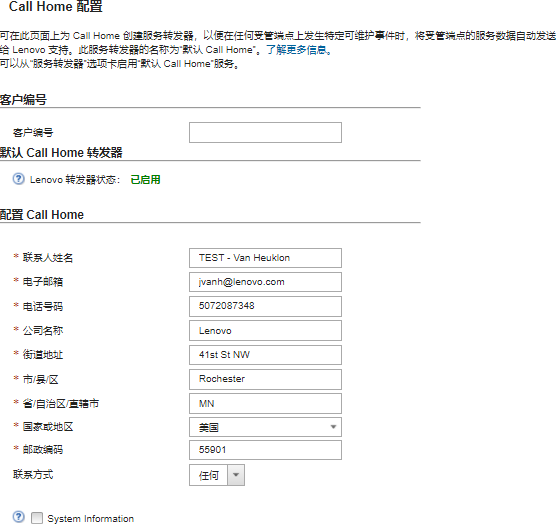
(可选)指定使用 XClarity Administrator 报告问题时要使用的默认 Lenovo 客户编号。
提示可以在购买Lenovo XClarity Pro 时收到的授权证明电子邮件中找到您的客户编号。 (可选)清除保修到期 Call Home 复选框,以阻止 Call Home 为已过保修期的设备自动开立服务凭单。
注此选项不会阻止您为已过保修期的设备手动开立服务凭单填写联系人和位置信息。
选择 Lenovo 支持中心用于联系您的首选联系方式。
(可选)填写系统信息。
单击应用。
随后将按指定的联系信息为所有受管设备创建一个名为“默认 Call Home”的 Call Home 服务转发器。
启用并测试
默认 Call Home
服务转发器。单击左侧导航区域中的服务转发器以显示“服务转发器”页面。
在
默认 Call Home
服务转发器的状态列中选择启用。选择“默认 Call Home”服务转发器,单击测试服务转发器以生成服务转发器的测试事件,然后确认 XClarity Administrator 可与 Lenovo 支持中心通信。
可通过从 XClarity Administrator 菜单栏中单击,监控测试进度。
注必须先启用服务转发器,然后才能测试它
为特定受管设备设置 Call Home:
从 XClarity Administrator 菜单栏中,单击。
单击左侧导航区域中的服务转发器以显示“服务转发器”页面。
单击创建服务转发器图标(
 )以显示“新建服务转发器”对话框。
)以显示“新建服务转发器”对话框。单击常规选项卡。
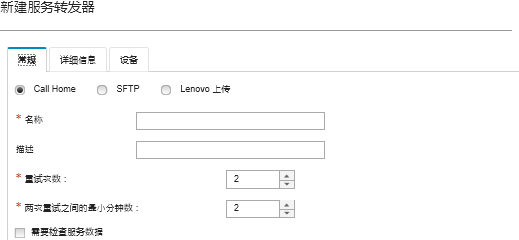
选择 Call Home 充当服务转发器。
输入服务转发器的名称和描述。
指定自动通知重试次数。默认值为 2。
指定两次重试之间的最小分钟数。默认值为 2。
(可选)如果要在传输服务数据文件之前检查它们,则单击需要检查服务数据,还可指定联系人的邮箱地址以在必须检查服务文件时获得通知。
单击特定选项卡,然后填写联系信息和系统信息。
提示要使用在“Call Home 配置”页面中配置的相同联系信息和位置信息,请选择配置下拉菜单中的常规配置。单击设备选项卡,然后选择要让此服务转发器转发其服务文件的受管设备和资源组。
提示要转发所有受管设备的服务文件(当前和未来),请选中与所有设备匹配复选框。单击创建。将把该服务转发器添加到服务与支持页面。
在“服务转发器”页面中,选择状态栏中的启用以启用该服务转发器。
选择服务转发器,单击测试服务转发器以生成服务转发器的测试事件,然后确认 XClarity Administrator 可与 Lenovo 支持中心通信。
可通过从 XClarity Administrator 菜单栏中单击,监控测试进度。
注必须先启用服务转发器,然后才能测试它。
完成之后
- 如果选择了需要检查服务数据并从与服务转发器关联的某个受管设备收到了可维护事件,则必须先检查服务文件,然后才能将这些文件转发给服务提供商。有关详细信息,请参阅 XClarity Administrator 在线文档中的将服务文件传输至 Lenovo 支持机构。
- 单击左侧导航区域中的端点操作并验证 Call Home 状态列中的状态,以确定受管设备上启用还是禁用了 Call Home。提示如果
Call Home 状态列中显示 未知状态
,则刷新 Web 浏览器以显示正确状态。 - 单击左侧导航区域中的端点操作,选择特定受管设备,然后单击创建 Contact Profile 图标(
 )或编辑 Contact Profile 图标(
)或编辑 Contact Profile 图标( ),以定义该设备的支持联系人和位置信息。
),以定义该设备的支持联系人和位置信息。Call Home 发送到 Lenovo 支持中心的服务凭单中包括该受管设备的联系人和位置信息。如果为受管设备指定唯一联系人和位置信息,则服务凭单中包括这些信息。否则,使用(在 Call Home 配置页面或服务转发器页面上)为 XClarity Administrator Call Home 配置指定的常规信息。有关详细信息,请参阅Lenovo 支持中心。有关详细信息,请参阅 XClarity Administrator 在线文档中的定义特定设备的支持联系人。
- 通过单击左侧导航区域中的服务凭单状态,查看已提交到 Lenovo 支持中心的服务凭单。此页面列出 Call Home 服务转发器已自动或手动开立的服务凭单、状态和传输到 Lenovo 支持中心的服务文件。有关详细信息,请参阅 XClarity Administrator 在线文档中的查看服务凭单和状态。
- 单击左侧导航区域中的端点操作,选择特定设备,然后单击收集服务数据图标(
 ),以收集该设备的服务数据。有关详细信息,请参阅 XClarity Administrator 在线文档中的收集和下载设备的服务数据。
),以收集该设备的服务数据。有关详细信息,请参阅 XClarity Administrator 在线文档中的收集和下载设备的服务数据。 - 单击左侧导航区域中的端点操作,选择特定设备,然后单击,以在 Lenovo 支持中心 中手动开立服务凭单,收集该设备的服务数据,然后将相关文件发送到 Lenovo 支持中心。
如果 Lenovo 支持中心 需要其他数据,则 Lenovo Support 可能会让您重新收集该设备或另一设备的服务数据。
有关详细信息,请参阅 XClarity Administrator 在线文档中的将硬件问题的服务请求提交到 Lenovo 支持中心。
单击左侧导航区域中的端点操作,然后单击,以在所有受管设备上重新启用 Call Home。
在 Lenovo XClarity Administrator 中启用 Call Home 服务转发器后,将在每个受管设备上禁用 Call Home,以免产生重复的问题记录。如果要停止使用 XClarity Administrator 管理设备或要在 XClarity Administrator 中禁用 Call Home,则可从 XClarity Administrator 中对所有受管设备重新启用 Call Home,而不必以后对每个单独设备重新启用 Call Home。
有关详细信息,请参阅在所有受管设备上重新启用 Call Home。